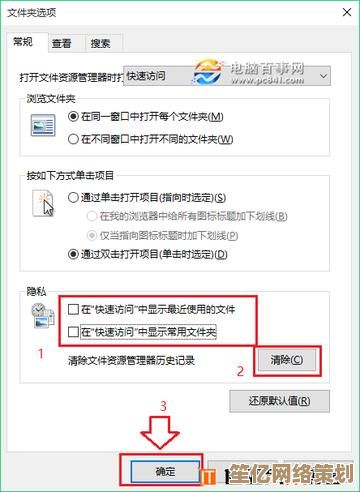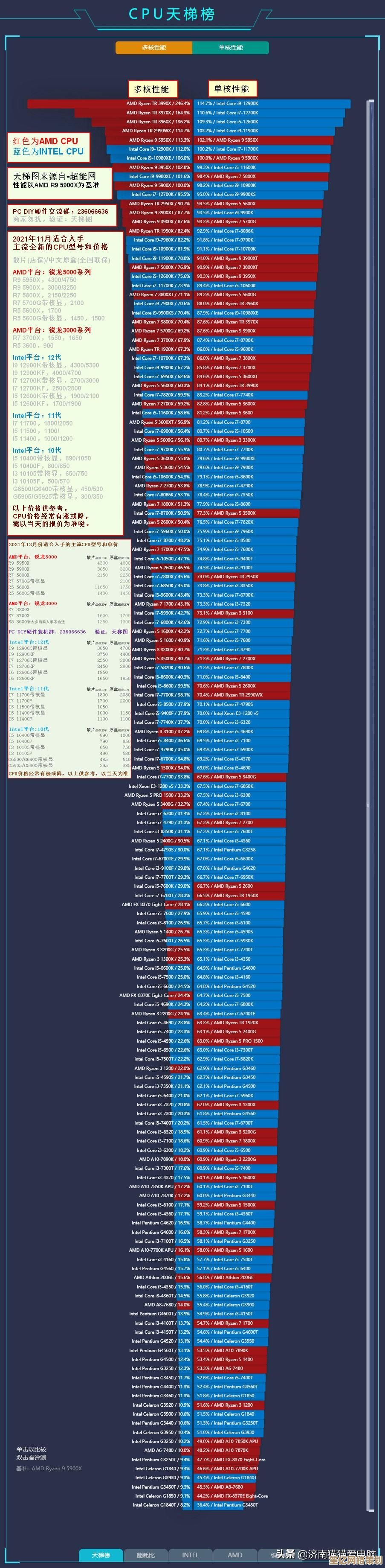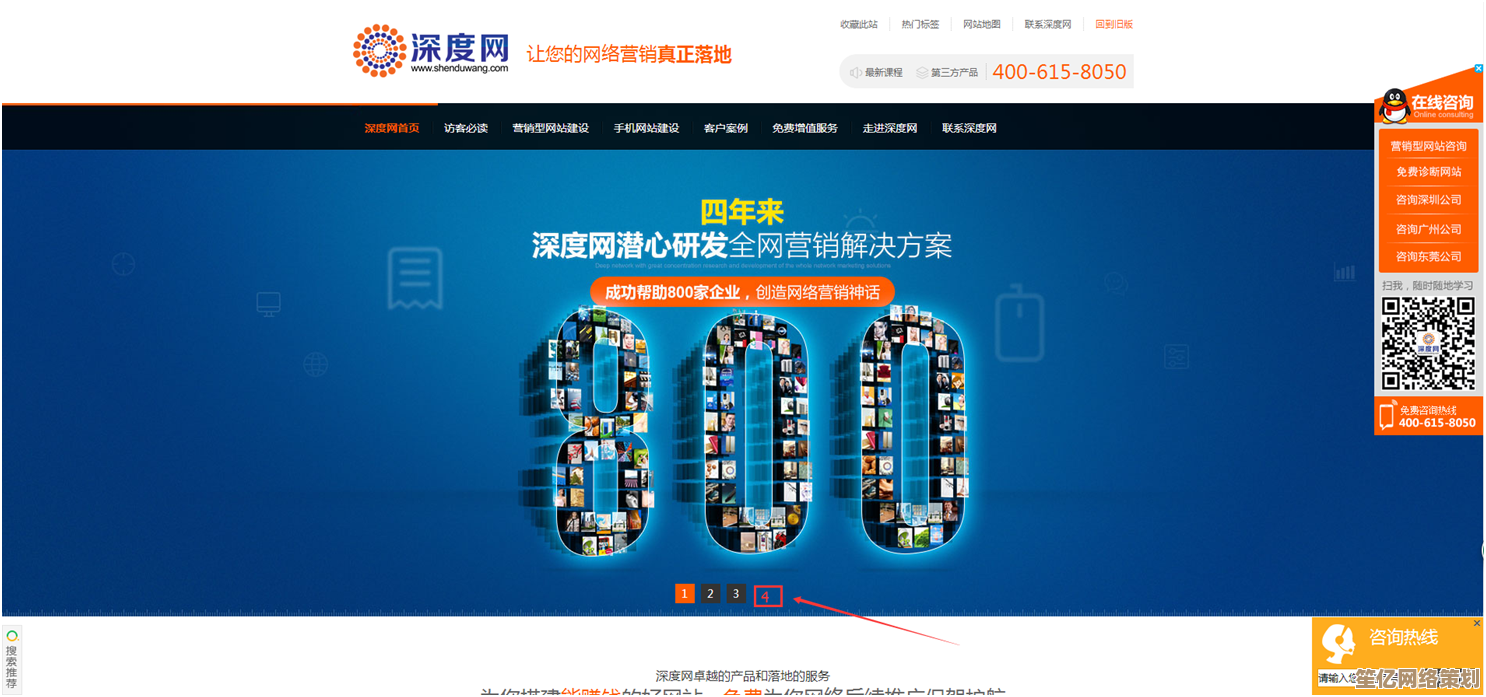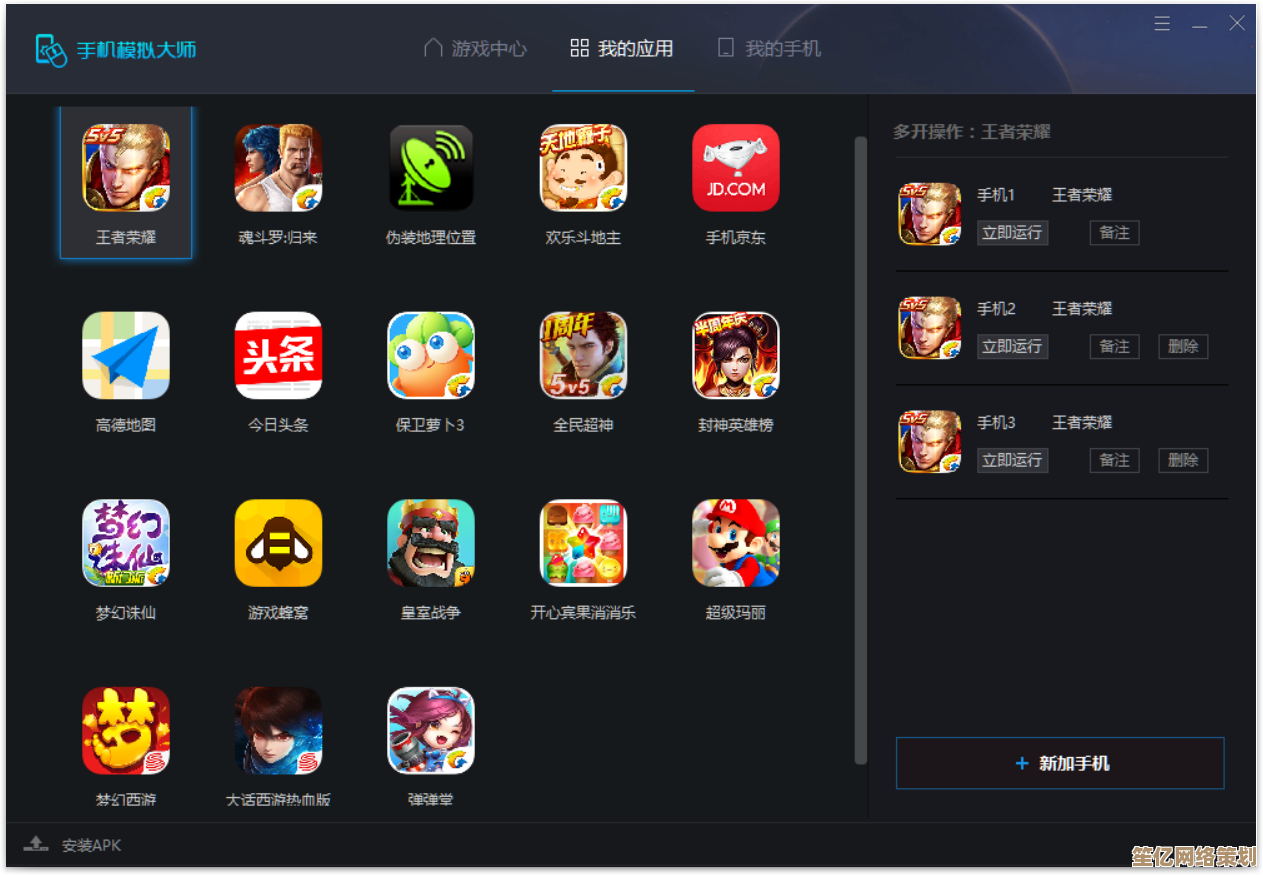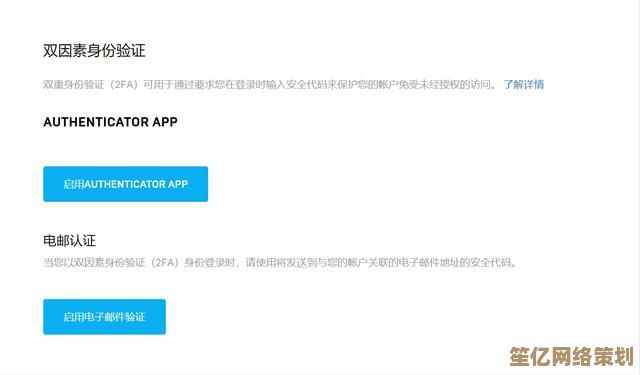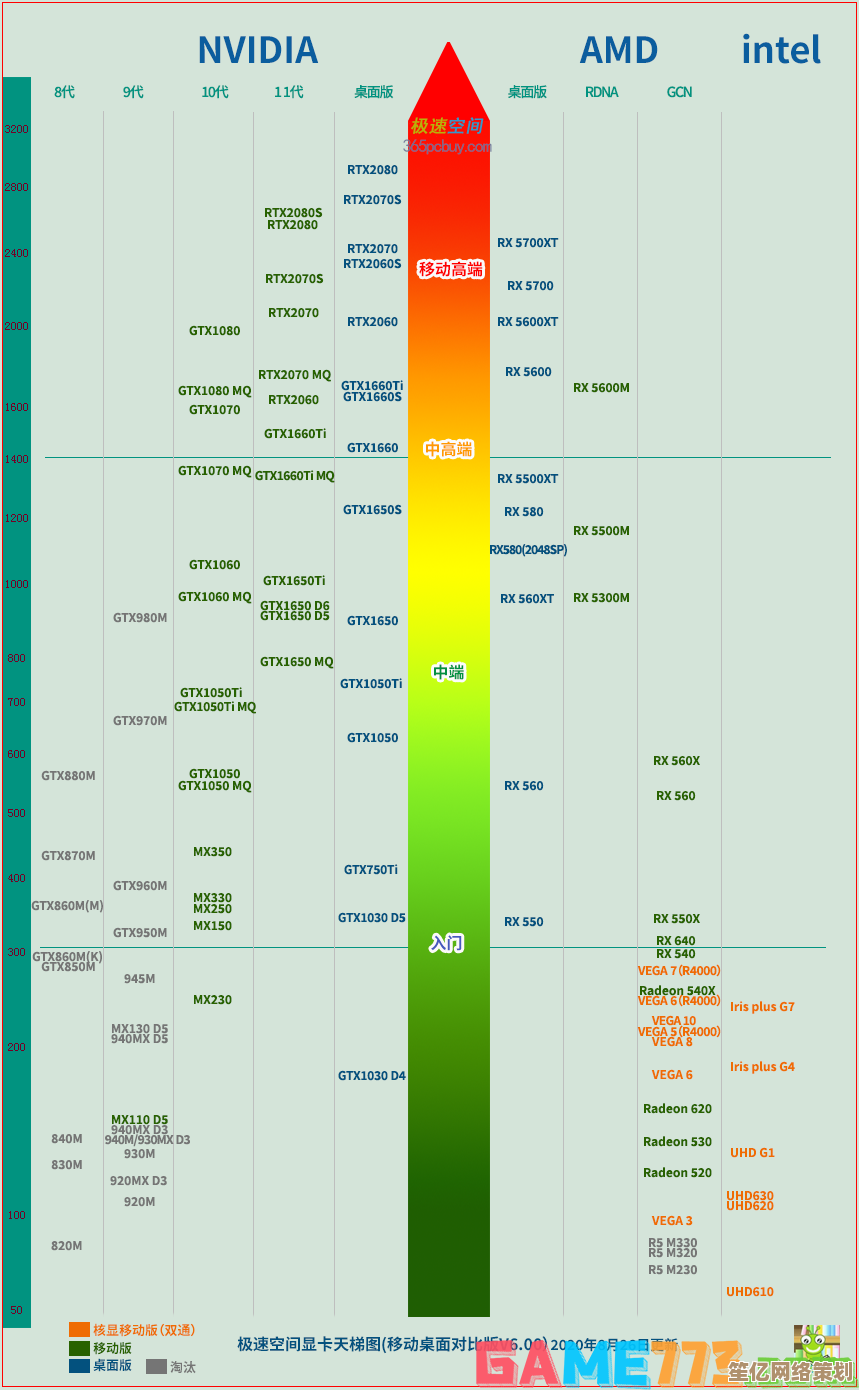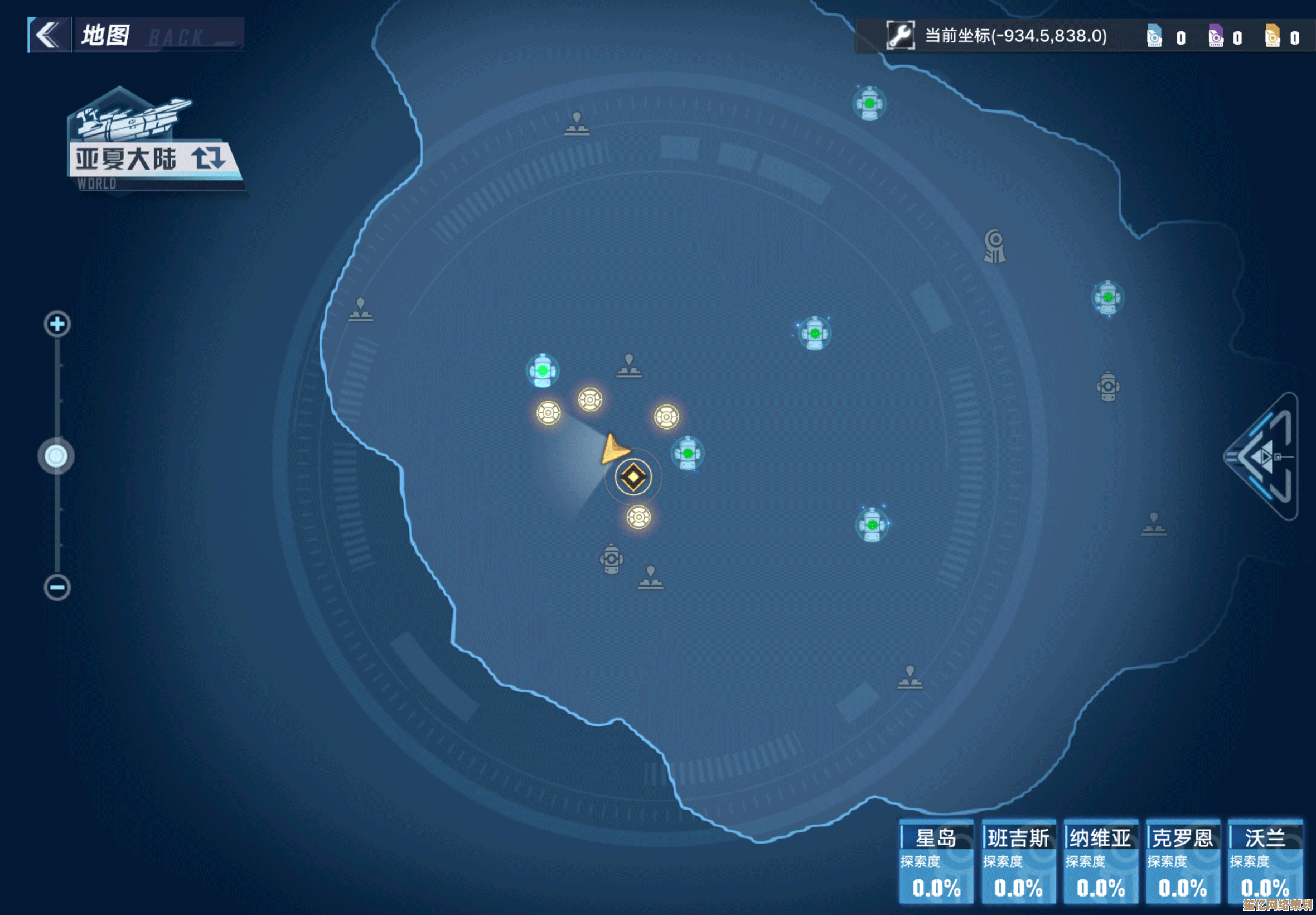memtest内存测试工具全面操作指南与技巧分享
- 问答
- 2025-10-06 09:18:41
- 1
玩转MemTest:内存测试没那么简单,但真的有用!
记得我第一次遇到电脑蓝屏的时候,整个人是懵的。🤯 反复重启、系统崩溃,折腾了一下午,最后才发现是内存条出了问题——那时候我才知道,原来内存坏了是真的能让人心态爆炸的,后来朋友丢给我一句:“你用MemTest86试试看?” 从此我走上了自己折腾内存测试的不归路(笑)。
很多人可能根本没听过MemTest,或者觉得“这不是装机佬才搞的东西吗?” 其实真不是,不管你是游戏打到一半闪退,还是剪辑视频时软件突然崩掉,甚至电脑用久了变卡,背后都可能是内存的问题,而MemTest就是那个能帮你“体检”内存的工具。
▍一、MemTest是什么?别怕,它没看起来那么硬核
MemTest其实是一系列工具的统称,最常用的是MemTest86和MemTest86+(两者略有区别,后面会提),它的作用特别简单——把你的内存条从头到尾、反复读写,检查有没有坏块或者不稳定区域。
听起来很技术?其实就像是你反复让内存做“俯卧撑”,看它会不会中途抽筋。🧠
很多人一听到要进BIOS、做启动盘就头大……我懂,我第一次也研究了半天,但其实没那么复杂,你甚至可以不安装任何东西,直接用一个U盘搞定。
▍二、我的实战经验:从翻车到救活一台老笔记本
举个我的例子吧,去年我帮朋友修一台五年的老联想,频繁蓝屏,代码一闪而过也看不清,我第一反应是系统问题,重装之后好了一天,又崩了。
然后我用了Windows自带的内存诊断工具——结果它告诉我“没问题”🙄,但我没信邪,掏出MemTest86再试。
做法很简单:
- 找个U盘,去官网下载MemTest86的免费版,用他们提供的工具制作成启动盘;
- 重启进BIOS,调整启动顺序,U盘优先;
- 保存退出,自动就会进入MemTest界面。
然后我就放着它跑。⚠️ 注意:最好跑满4-5轮以上,只跑一轮可能测不出间歇性问题。
结果跑到第三轮,红字错误哗啦啦地跳出来了……我当时还有点小兴奋(什么心态),终于找到问题!
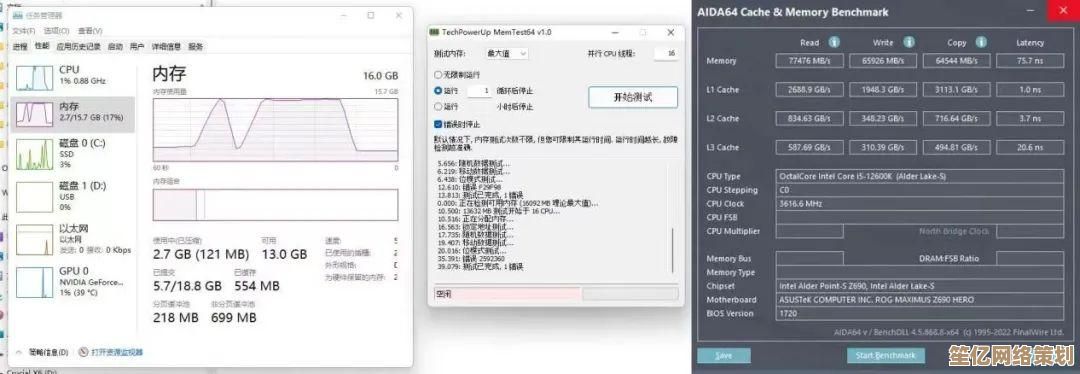
换了一条兼容的内存之后,电脑居然焕发第二春,朋友现在还用它打LOL。
▍三、一些小技巧,很少有人提的那种
-
别光看通过与否:有时候没报错不代表内存100%健康,我遇到过跑完8轮都Pass,但实际玩游戏还是会崩,后来发现是电源供电不稳也会影响内存表现……所以硬件问题得多方面排查。
-
版本选择:MemTest86现在分免费版和Pro版,普通人用免费版完全足够,MemTest86+则更轻量,适合老机器。
-
时间管理大师警告⏳:完整测试非常耗时!8GB内存跑4遍可能就要1小时以上,建议你找个不用电脑的时间(比如睡觉前)开始跑。
-
兼容模式注意:如果你用的是DDR5或者特别新的平台,有时候MemTest86更新没跟上可能误报,这时可以去论坛看看有没有人反馈类似情况。
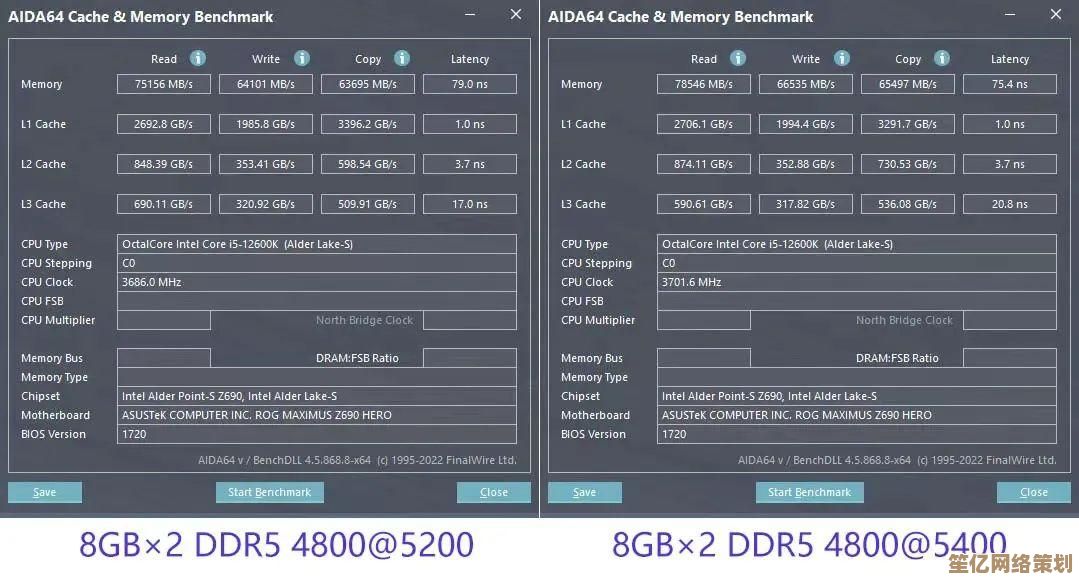
▍四、内存没问题,但你还是想测试?可以试试这些场景
有的人测内存不是为了修电脑,而是:
- 超频后测试稳定性(超频玩家必备);
- 买二手内存条,验货;
- 像我一样,纯粹手痒想给电脑来个全面体检。
这时候MemTest就是你的好朋友,它比AIDA64、Prime95更专注在内存本身,结果也更可靠。
▍五、最后说点大实话:MemTest不是万能药
是的,它很强,但它不能解决所有问题。
- 如果是显卡或CPU故障,MemTest帮不了你;
- 有时候错误是主板插槽引起的——换条插槽再试一次;
- 甚至电源老化也会导致内存读写错误……
所以如果你测出来没问题但电脑还是崩,也许……该考虑别的部件了(或者直接劝自己:该换电脑了哈哈😂)。
写完这么多,突然想起最开始我连启动盘是啥都不会做……现在居然能一边喝咖啡一边跑测试等结果了,可能这就是成长的快乐吧(强行升华)。
希望你下次遇到电脑问题时,也能淡定插上U盘,打开MemTest,像老中医一样——望闻问切,药到病除。
(完)
本文由太叔访天于2025-10-06发表在笙亿网络策划,如有疑问,请联系我们。
本文链接:http://waw.haoid.cn/wenda/20962.html